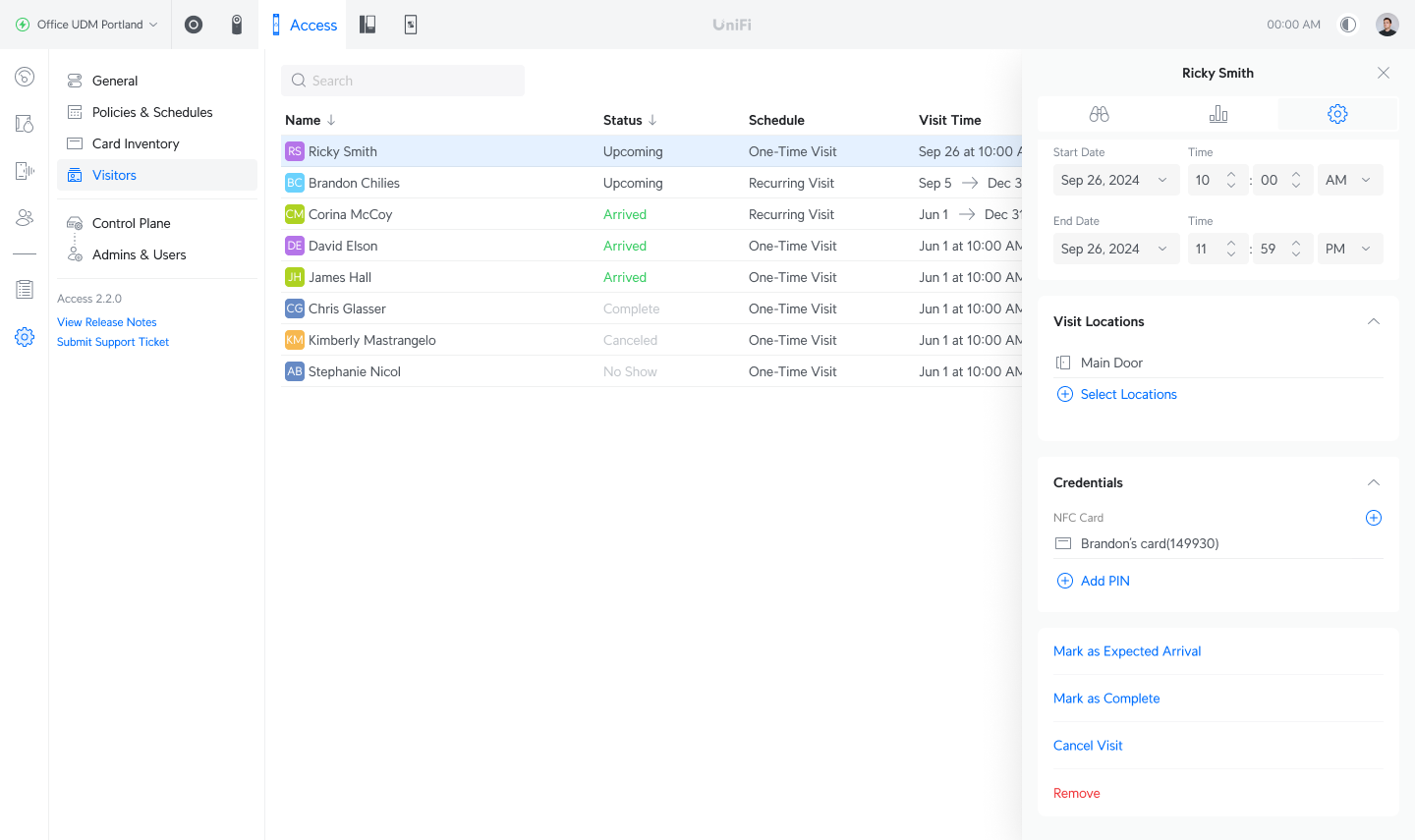UniFi Access - 管理用户、群组和访客
亮点
- 管理员可以创建用户、查看他们的访问活动并为他们分配访问凭据、用户组和策略。
- 管理员可以创建用户组并为这些组分配访问策略,从而简化多个用户的权限管理。
- 管理员可以创建访客、安排访问并在指定时间内授予对特定位置的访问权限。
了解有关管理员角色和权限的更多信息
注意:
- 如果激活了 UniFi Identity Enterprise,则在 Identity Enterprise Manager > Organizations > Members 中管理用户和组,但仍可在 Access 中管理访问策略。
管理用户
创建新用户
- 跳转到 Access 应用程序 > Settings 设置 > Admins & Users 管理员和用户 > Users 用户 > Create New User 创建新用户,然后点击 Create New User 创建新用户。
- 输入用户的姓名和电子邮件。
- 设置以下内容:
- 单击 Create 创建。
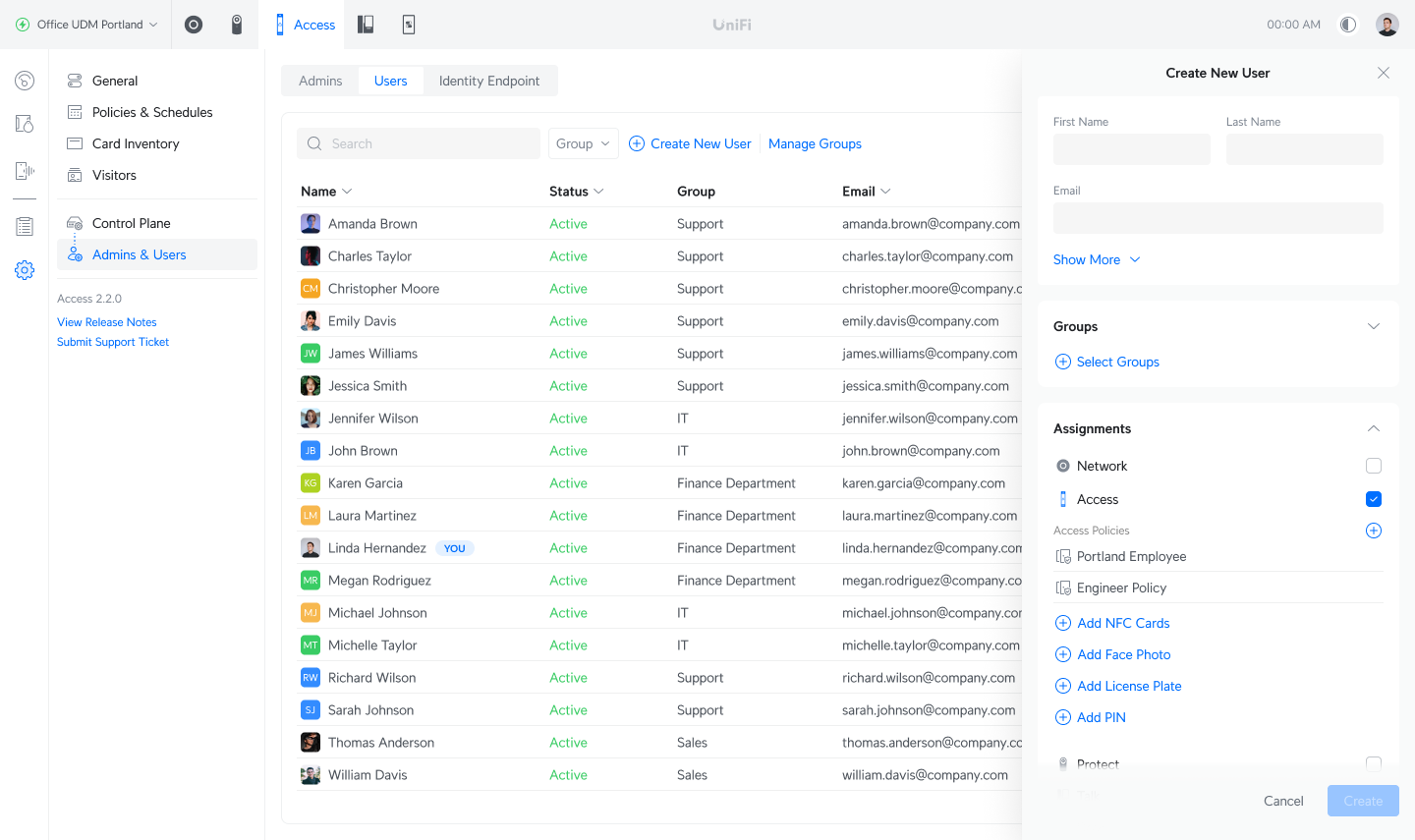
- 通过电子邮件或 URL 向用户 发送 UniFi Identity 邀请。
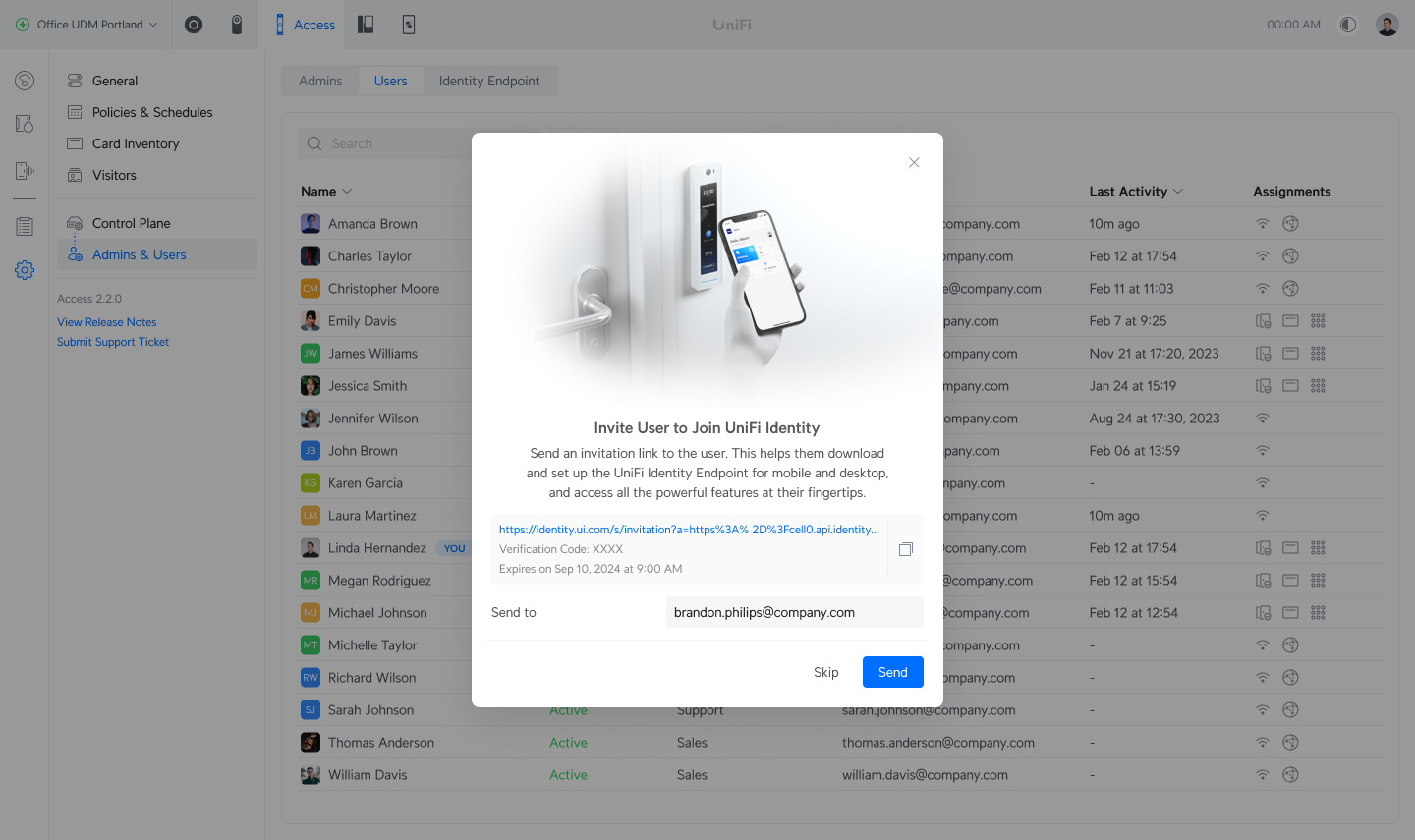
从 CSV 文件导入用户
- 跳转到 Access 应用程序 > Settings 设置 > Admins & Users 管理员和用户 > Users 用户 > Create New User 创建新用户,然后单击 Import Users from CSV File 从 CSV 文件导入用户。
- 按照指定格式上传 CSV 文件。文件大小不得超过 10 MB,必须为 UTF-8 编码,且用户数限制为 1,000。
- 选择是否将 Import Users to a Specific Group 用户导入到特定组。
- 点击 Import 导入。
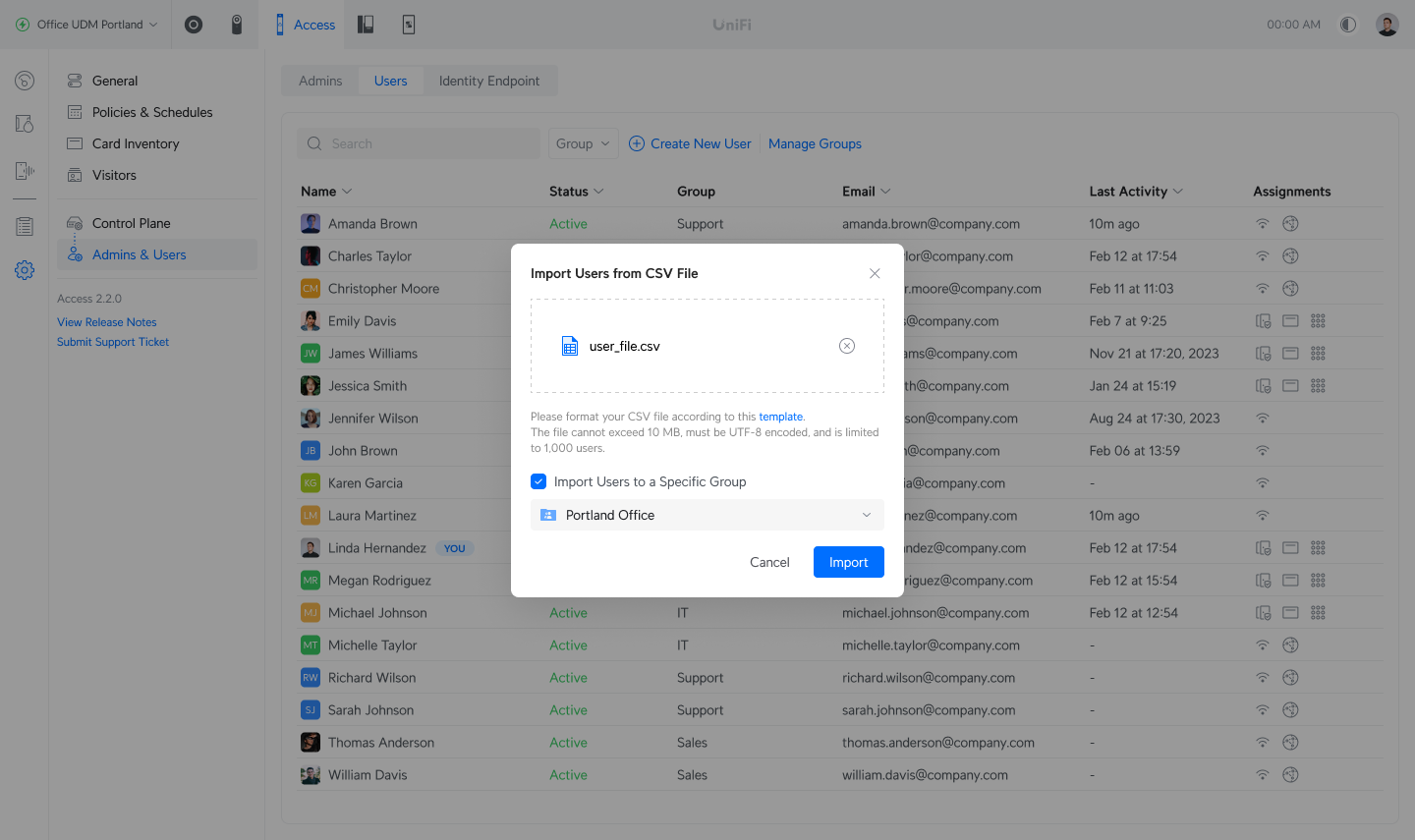
向用户发送 Identity 邀请
这可以帮助用户下载和设置用于移动设备和桌面的 UniFi Identity Endpoint,并轻松使用所有高级的功能。
- 跳转到 Access 应用程序 > Settings 设置 > Admins & Users 管理员和用户 > Users 用户 。
- 选择一个用户,转到 Overview 概览,然后执行以下操作之一:
- 如果之前没有发送过 Identity 邀请,请点击 Send 发送。
- 如果 Identity 邀请已发送但已过期,请点击 Invite Again 再次邀请。
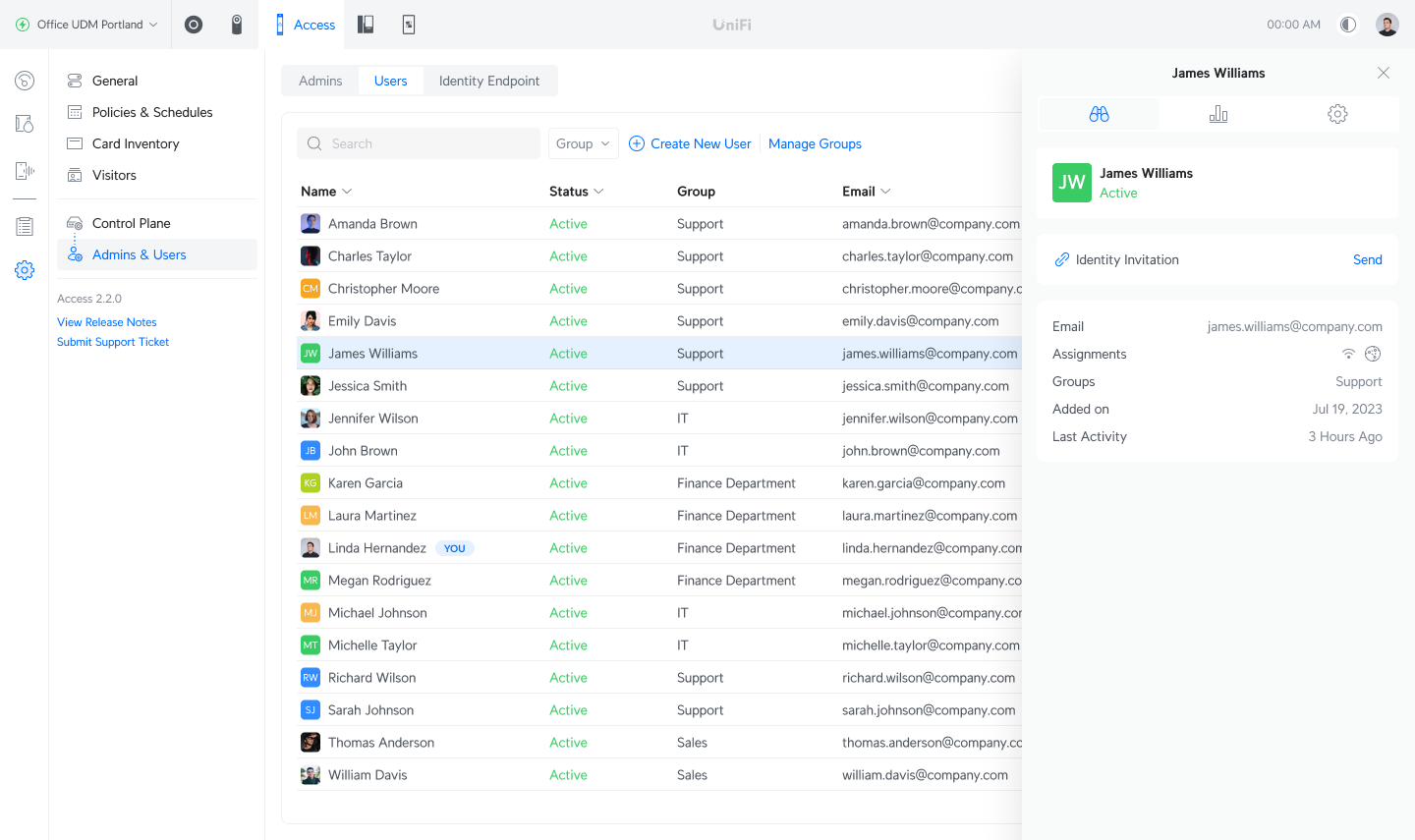
升级为管理员角色
- 跳转到 Access 应用程序 > Settings 设置 > Admins & Users 管理员和用户 > Users 用户。
- 选择一个用户,转到 Settings 设置,然后单击 Upgrade to Admin 升级为管理员。
- 分配管理员权限并单击 Upgrade 升级。
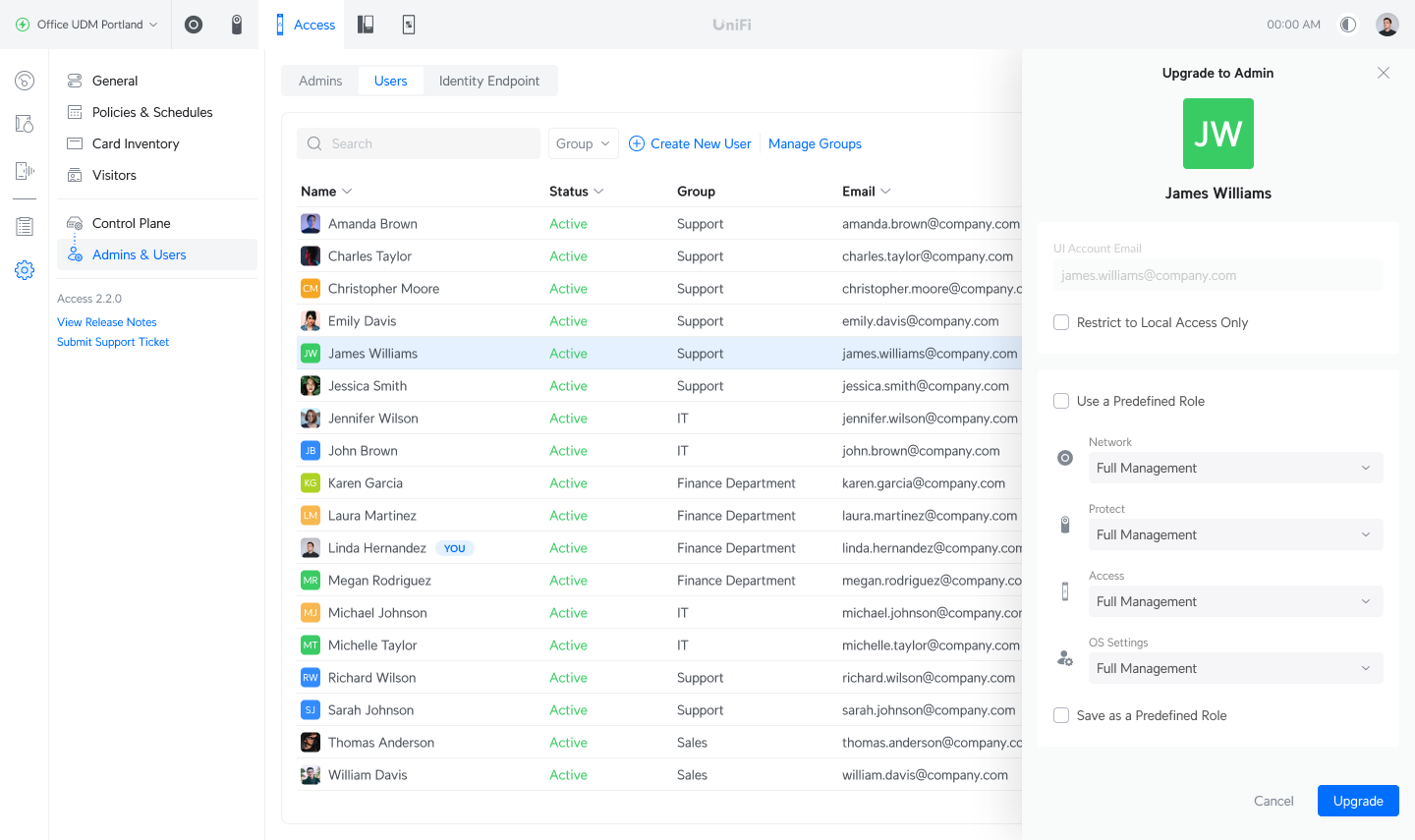
停用并删除用户
注意:
- 已停用的用户仍将显示在用户列表中,除非激活,否则无法访问门禁。
- 只有 活跃状态 的用户才能凭借授权凭证访问指定位置门禁。
- 仅可删除已停用的用户。
- 您的管理员角色必须具有比用户更高级别的权限才能激活、停用或删除用户。
- 跳转到 Access 应用程序 > Settings 设置 > Admins & Users 管理员和用户 > Users 用户。
- 选择一个用户,单击 Deactivate 停用,然后确认您要继续。
- 停用后,您可以执行以下操作之一:
- Activate 激活用户。
- 从 Access 应用程序中 Remove 删除 该用户。
管理群组
创建新组
- 跳转到 Access 应用程序 > Settings 设置 > Admins & Users 管理员和用户 > Users 用户 > Manage Groups 管理组,然后点击 Create 新建。
- 输入组名称。
- 设置以下内容:
- Users 用户:选择要分配到此组的用户。
- Assignments 分配:为组分配 访问 权限和其他权限。
- Access Policies 访问策略:分配授予群组在指定时间访问特定位置的权限。请参阅本文以了解更多信息
- 点击 Create 创建。
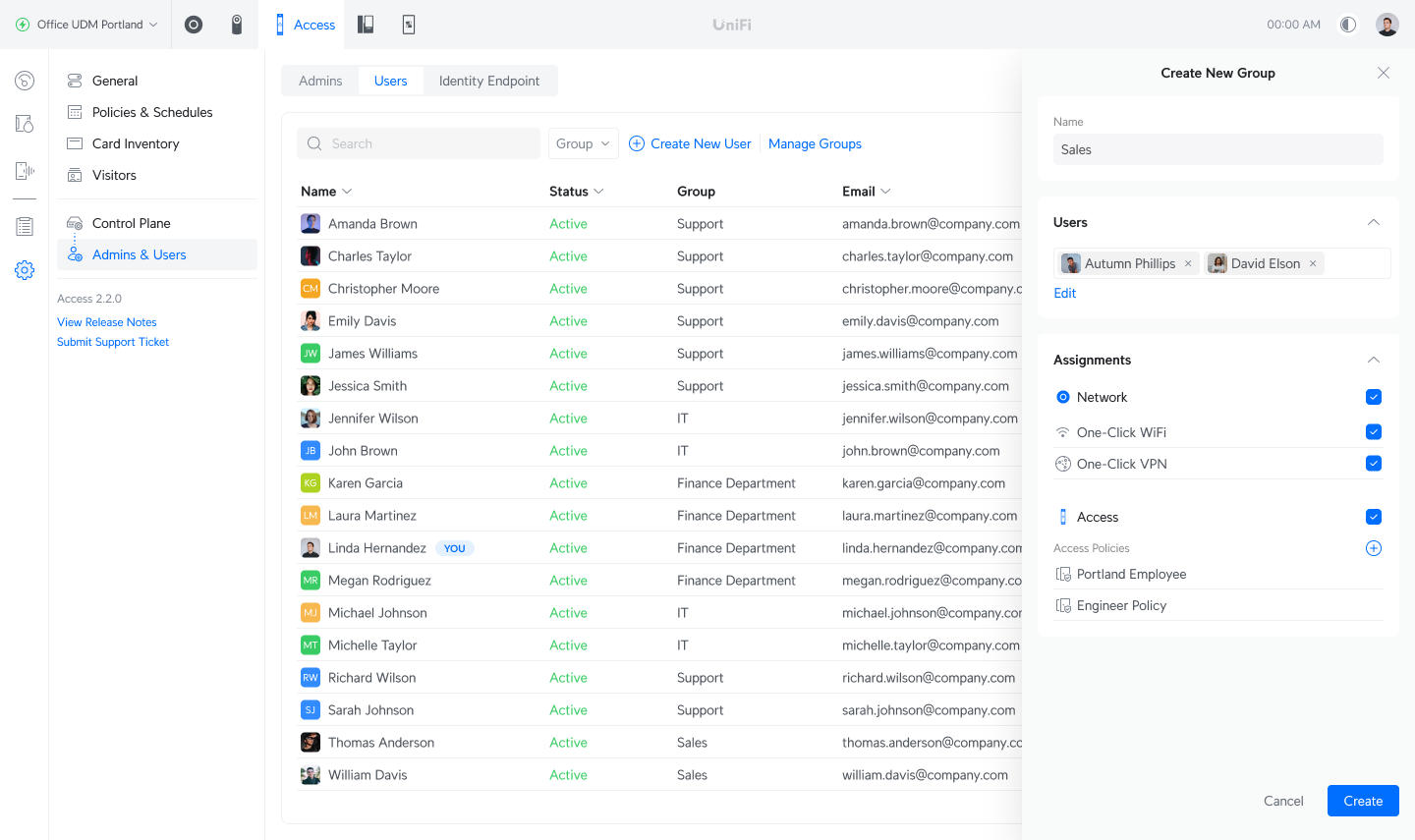
从组中删除用户
- 跳转到 Access 应用程序 > Settings 设置 > Admins & Users 管理员和用户 > Users 用户 > Manage Groups 管理组。
- 选择一个组,转到 Users 用户,然后单击用户旁边的 X 将其从组中删除。
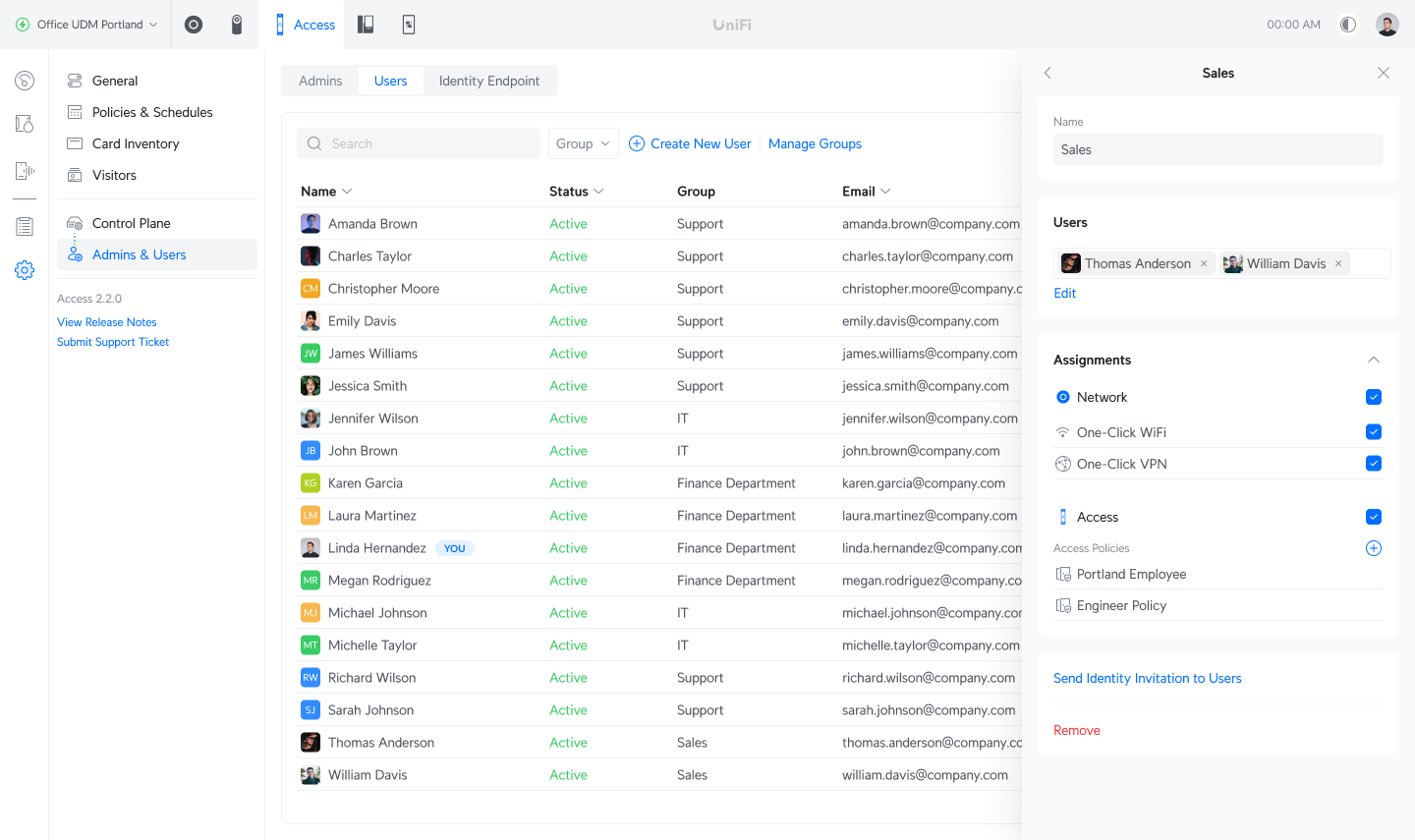
从组中删除访问策略
- 跳转到 Access 应用程序 > Settings 设置 > Admins & Users 管理员和用户 > Users 用户 > Manage Groups 管理组。
- 选择一个组,转到 Assignments 分配 > Access 访问 > Access Policies 访问策略,将鼠标悬停在某个策略上,然后单击 垃圾桶 图标。
向用户发送 Identity 邀请
这可以帮助集团用户下载和设置用于移动设备和桌面的 UniFi Identity Endpoint,并轻松使用所有高级功能。
- 跳转到 Access 应用程序 > Settings 设置 > Admins & Users 管理员和用户 > Users 用户 > Manage Groups 管理组。
- 选择一个组并单击 Send Identity Invitation to Users 向用户发送 Identity 邀请。
- 选择要发送邀请的用户,然后单击 Send 发送。
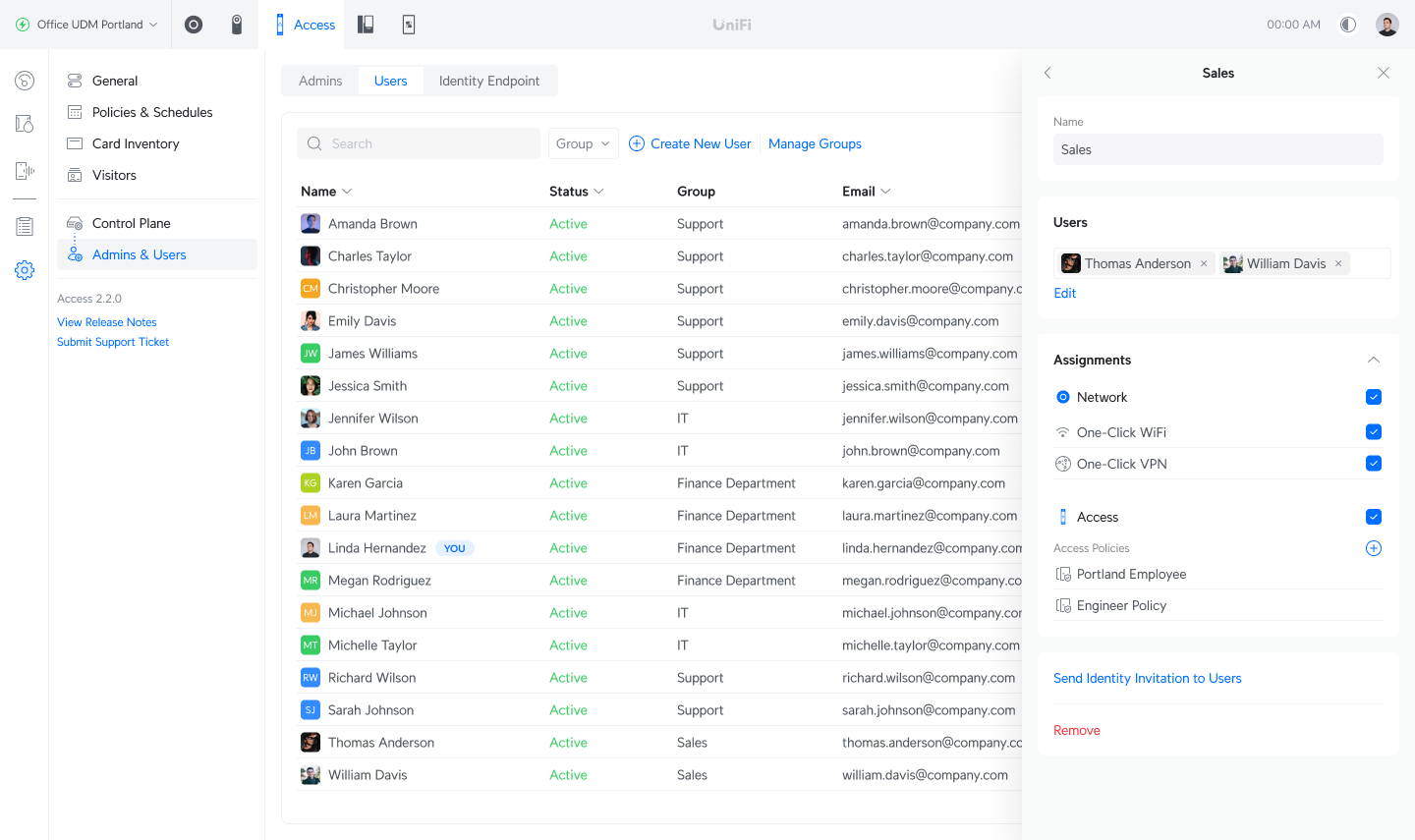
移除组
- 跳转到 Access 应用程序 > Settings 设置 > Admins & Users 管理员和用户 > Users 用户 > Manage Groups 管理组。
- 选择一个组并单击 Remove 移除。
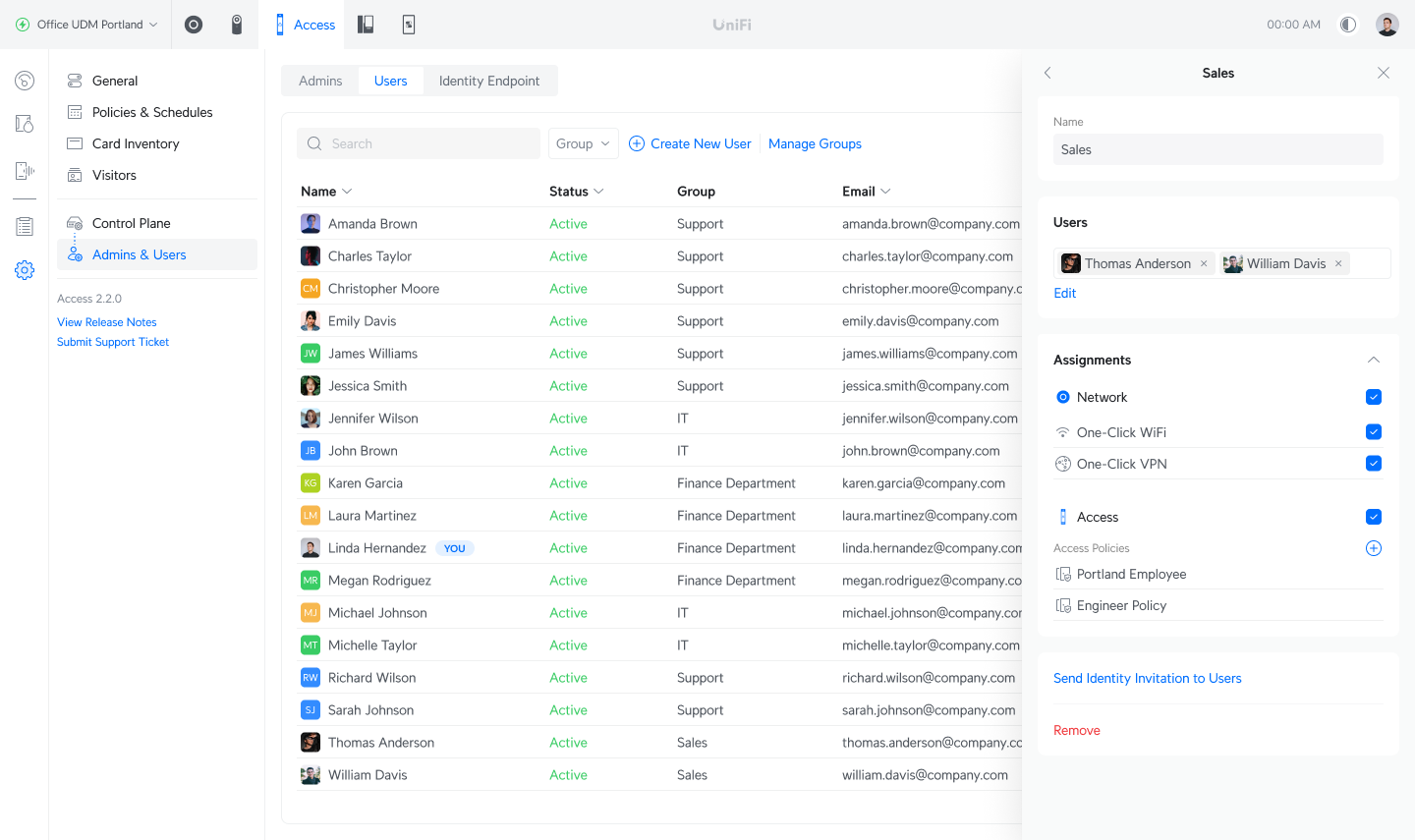
管理访客
安排一次性或定期访问并为访问者分配访问凭证。
注意:
- 一旦激活 UniFi Identity Enterprise,就可以在 Access 应用程序和 Identity Enterprise Manager 中添加和管理访客。
创建新访客
- 跳转到 Access 应用程序 > Settings 设置 > Visitors 访客 > Create New Visitor 创建新访客。
- 输入访客姓名和其他信息。
- 设置以下内容:
- Visit Schedules 访客安排:
- One-Time Visit 一次性访问:指定访问日期和时间。
- Recurring Visit 定期访问:指定定期访问的时间和日期。
- Use a Predefined Schedule 使用预定义计划:启用它以应用先前添加的计划。
- Holiday Exceptions 节假日例外:启用它可在节假日期间授予对位置的访问权限。
- Visit Locations 访问位置:授予访问特定位置门、位置组和电梯的权限。
- Credentials 凭证:分配以允许使用凭证进行位置门解锁。请参阅本文以了解更多信息 单击 Create 创建。
- Visit Schedules 访客安排:
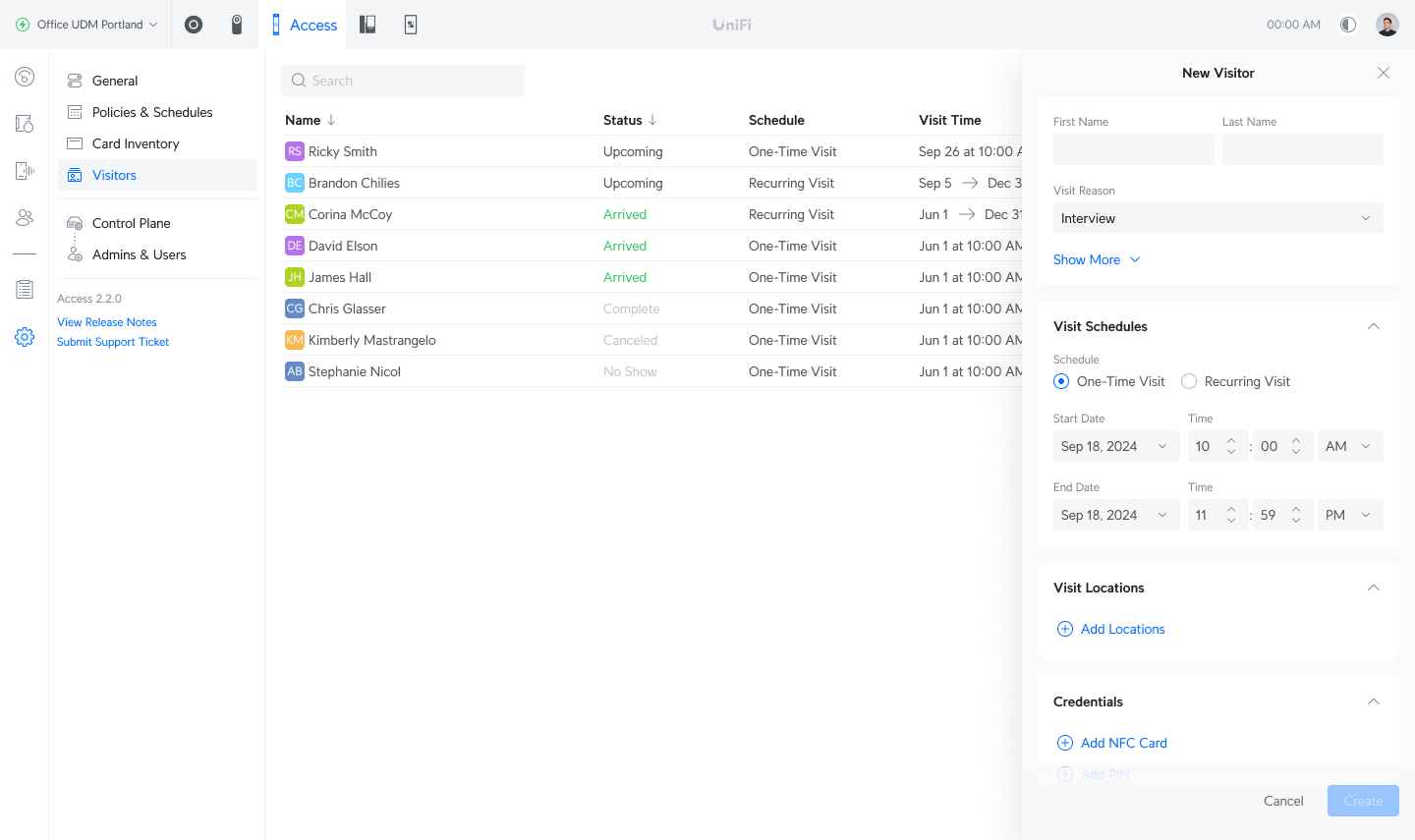
查看访客状态
| 访客状态 | 描述 |
|---|---|
|
访问日程即将到来,但访客尚未到达。 |
|
目前时间在预约访问范围内,但访客尚未到达。 |
|
它意味着下列任一项:
|
|
它意味着下列任一项:
|
|
它意味着下列任一项:
|
|
该访问已被取消,且访客的访问凭证已被撤销。 |
管理访客状态
- 跳转到 Access 应用程序 > Settings 设置 > Visitors 访客。
- 选择访客,进入 Settigns 设置,然后单击一个选项:
- Mark as Expected Arrival 标记为预计到达
- Mark as Complete 标记为已完成
- Cancel Visit 取消访问
- Remove 删除